เปลี่ยนชื่อแหล่งข้อมูลตามการดำเนินการ Power Apps
การเปลี่ยนแปลงในชื่อที่แสดงของตัวเชื่อมต่อใน Power Apps อาจทำให้เกิดข้อผิดพลาดในสูตรที่แอปใช้ ปัญหานี้ต้องใช้ความพยายามเป็นพิเศษในการปรับปรุงสูตรที่มีอยู่ด้วยการแทรกแซงด้วยตนเอง และการเปลี่ยนชื่อ
ด้วยความสามารถในการเปลี่ยนชื่อแหล่งข้อมูลตามการดำเนินการ คุณสามารถบันทึกความพยายามพิเศษที่จำเป็นในการแก้ไขสูตรที่ได้รับผลกระทบจากการเปลี่ยนชื่อตัวเชื่อมต่อ
แหล่งข้อมูลตามการดำเนินการและแบบตาราง
ก่อนที่คุณจะเริ่มใช้คุณลักษณะนี้ สิ่งสำคัญคือต้องเข้าใจความแตกต่างระหว่างแหล่งข้อมูลตามการดำเนินการและแบบตาราง
แหล่งข้อมูลตามการดำเนินการใช้แหล่งข้อมูล หรือชื่อบริการในสูตร แหล่งข้อมูลแบบตารางใช้ชื่อของตารางแทน
ตัวอย่างเช่น Azure DevOps เป็นตัวเชื่อมต่อตามการดำเนินการ ในขณะที่ Excel เป็นแหล่งข้อมูลแบบตาราง
ตัวอย่างเช่น เมื่อคุณอ้างอิงอินสแตนซ์ Azure DevOps สูตรใช้ Azure DevOps เป็นชื่อแหล่งข้อมูล

เมื่อใช้ Excel ชื่อแหล่งข้อมูลในสูตรจะใช้ชื่อตาราง (แทนที่จะเป็นตัวเชื่อมต่อ หรือชื่อบริการ):
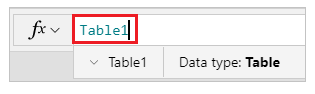
ชื่อแหล่งข้อมูลสร้างขึ้นอย่างไร
ชื่อแหล่งข้อมูลถูกสร้างขึ้นจากชื่อที่แสดงของการเชื่อมต่อที่ใช้ อินสแตนซ์แรกของชื่อแหล่งข้อมูลในแอปมักเป็นชื่อที่ถูกต้องของการเชื่อมต่อ ตัวอย่างเช่น หากคุณใช้แหล่งข้อมูล "AzureDevOps" ชื่อของการเชื่อมต่อจะเป็น "AzureDevOps" และหากคุณเพิ่มแหล่งข้อมูล "AzureDevOps" อีกตัวลงในแอปพลิเคชันเดียวกัน แหล่งข้อมูลตัวที่สองจะมีชื่อว่า "AzureDevOps_1"
ตัวเชื่อมต่อที่เปลี่ยนชื่อ
ในบางครั้ง ตัวเชื่อมต่อจะผ่านการเปลี่ยนแปลงในชื่อที่แสดง ตัวอย่างเช่น จาก "OldConnector" เป็น "NewConnector"
แอปที่มีอยู่จะยังคงทำงานแม้ว่าชื่อแหล่งข้อมูลของคุณจะระบุว่า "OldConnector" ลักษณะการทำงานนี้เป็นเพราะแหล่งข้อมูลของคุณยังคงชี้ (ใต้หน้าปก) ไปยังประเภทตัวเชื่อมต่อที่ถูกต้อง
อย่างไรก็ตาม หากคุณทิ้งแหล่งข้อมูลที่มีอยู่ในแอป และเพิ่มแหล่งข้อมูลใหม่อีกครั้งจะมีชื่อว่า “NewConnector” สูตรของคุณจะยังคงอ้างอิง "OldConnector" ทำให้เกิดข้อผิดพลาดของสูตรไม่ว่าชื่อแหล่งข้อมูลนี้จะอยู่ที่ใด
การแก้ไขการอ้างอิงสูตรที่เสียหายไปยังชื่อแหล่งข้อมูล
เมื่อใช้คุณลักษณะ "เปลี่ยนชื่อ" ใหม่ คุณสามารถเปลี่ยนชื่อตัวเชื่อมต่อตามการดำเนินการและแก้ไขสูตรของคุณโดยอัตโนมัติ
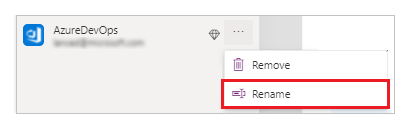
ในการแก้ไขปัญหาประเภทนี้ ให้เปลี่ยนชื่อแหล่งข้อมูลจากชื่อที่แสดงใหม่กลับไปเป็นชื่อที่แสดงแบบเก่า
ตัวอย่างเช่น เปลี่ยนชื่อที่แสดงแหล่งข้อมูลจาก "ตัวเชื่อมต่อใหม่" กลับเป็น "ตัวเชื่อมต่อเก่า" เมื่อคุณเปลี่ยนชื่อ การอ้างอิงสูตรทั้งหมดของคุณจะเชื่อมต่อใหม่และทำงานเหมือนเมื่อก่อน แอปพลิเคชันของคุณจะทำงานอย่างถูกต้อง คุณสามารถบันทึกการเปลี่ยนแปลงแอปและเผยแพร่รุ่นใหม่ได้
ไม่บังคับ – ใช้ชื่อแหล่งข้อมูลใหม่ (แนะนำ)
หลังจากที่ชื่อและสูตรแหล่งข้อมูลของคุณตรงกันแล้ว คุณยังสามารถเปลี่ยนชื่อแหล่งข้อมูลของคุณอีกครั้งเพื่อให้สอดคล้องกับชื่อตัวเชื่อมต่อใหม่
ตัวอย่างเช่น คุณสามารถเปลี่ยนชื่อแหล่งข้อมูลเป็น "NewConnector" การเปลี่ยนชื่อนี้จะอัปเดตการอ้างอิงสูตรทั้งหมดเพื่อใช้ชื่อใหม่ เราแนะนำวิธีนี้เพราะหากคุณจำเป็นต้องวางแหล่งข้อมูลอีกครั้ง การอ่านแหล่งข้อมูลจะขึ้นอยู่กับชื่อที่แสดงตัวเชื่อมต่อที่ใหม่กว่า ขั้นตอนนี้จะช่วยคุณหลีกเลี่ยงปัญหาในอนาคต
วิธีนี้ใช้ได้ผลเนื่องจากชื่อที่แสดงแหล่งข้อมูล และแหล่งข้อมูลที่อ้างอิงสูตรซิงค์กัน กล่าวอีกนัยหนึ่งชื่อที่แสดงเหมือนกันทุกประการ ชื่อแหล่งข้อมูลในสูตรไม่สามารถเปลี่ยนได้ก่อนที่คุณจะเปลี่ยนชื่อแหล่งข้อมูลกลับ เนื่องจากชื่อที่แสดงแหล่งข้อมูลและแหล่งข้อมูลที่อ้างอิงสูตรไม่เหมือนกัน
ข้อจำกัด
ความสามารถในการเปลี่ยนชื่อนี้จำกัดเฉพาะตัวเชื่อมต่อตามการดำเนินการ ซึ่งใช้ไม่ได้กับแหล่งข้อมูลแบบตาราง แหล่งข้อมูลแบบตารางใช้ชื่อของตารางที่พวกเขากำลังชี้ไป (ซึ่งต่างจากชื่อทั่วไปของบริการที่โฮสต์)